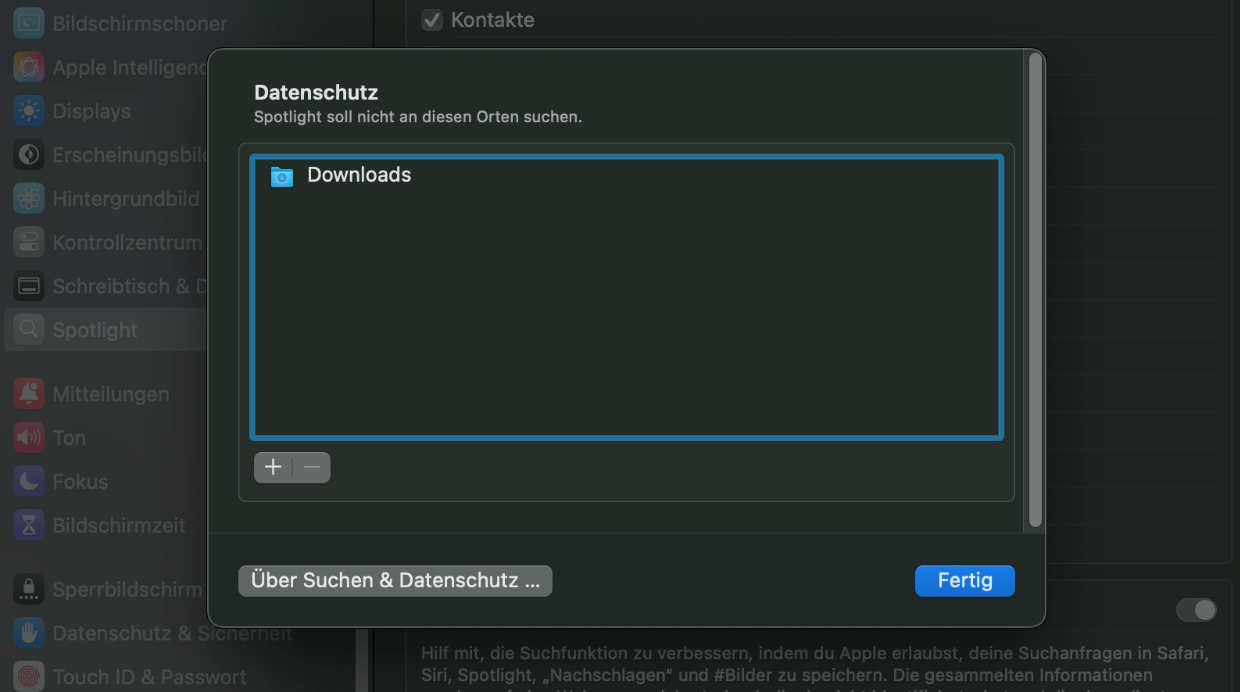macOS Sequoia: Spotlight-Suche funktioniert nicht – Problemlösung
Obwohl macOS 15 bereits seit einigen Monaten offiziell von Apple zum Download freigegeben wurde, scheint das Betriebssystem teilweise noch an Fehlern und Bugs zu kranken. Besonders auffällig scheinen unter anderem auch Probleme mit der Spotlight-Suche zu sein, zu diesem Thema finden sich in Internetforen eine Vielzahl an Nutzerbeschwerden, weshalb wir euch hier mehrere Lösungsvorschläge in diesem Artikel präsentieren wollen.
Spotlight Suche findet Dateien / Programme nicht
Nach einem Update auf macOS Sequoia kann es in Einzelfällen vorkommen, dass die Suche via Spotlight unzuverlässig funktioniert und Dokumenten oder Programme nur noch sporadisch gefunden werden. In diesem Fall kann es mehrere Lösungen geben um dieses Problem zu beheben, weshalb wir hier Stück für Stück die verschiedenen Möglichkeiten durchgehen werden:
- Öffnet die allgemeinen Systemeinstellungen von macOS.
- Wählt in der Seitenleiste den Eintrag Spotlight aus.
- Dort angekommen wählt zunächst alle Checkboxen ab und wieder an.
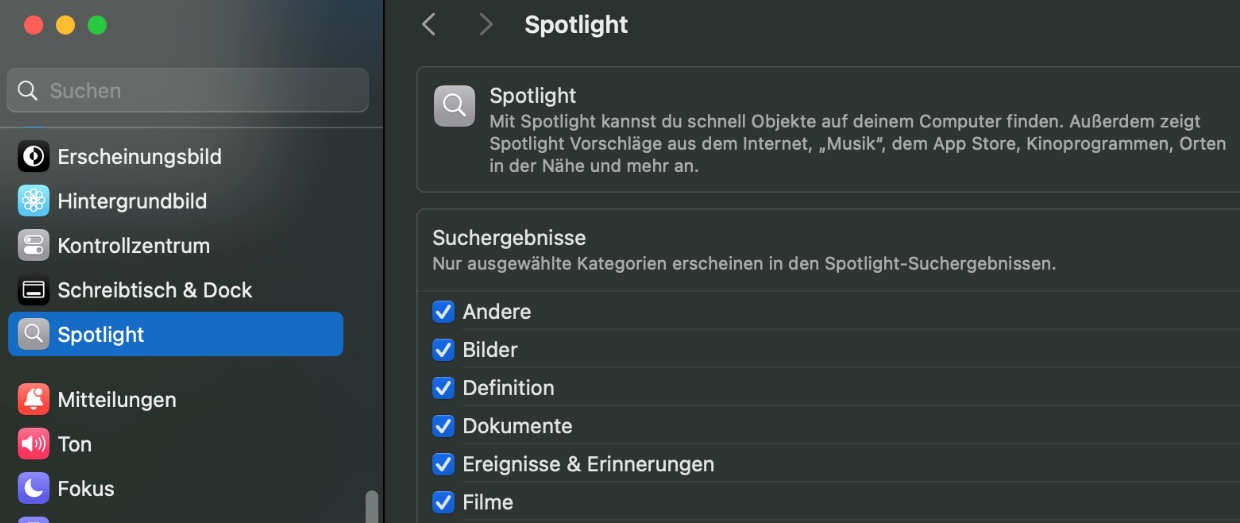
Spotlight mit Terminal Befehl zurücksetzen
Eine weitere Möglichkeit um Spotlight Probleme zu beheben sind bestimmte Terminal-Befehle um die Suche einmal komplett zurückzusetzen. Dazu geht einfach wie folgt vor:
- Öffnet zunächst den Finder.
- Klickt nun in der Seitenleiste auf Programme.
- Nun führt ihr einen Doppelklick auf Dienstprogramme aus.
- Dort startet ihr nun die Terminal App.
- Anschließend führt ihr Zeile für Zeile die nachfolgenden Befehle aus:
sudo mdutil -a -i off
sudo mdutil -a -i on
sudo mdutil -EInfo: Unter Umständen müsst ihr einmalig euer Passwort eingeben, damit der Mac eure Terminal Kommandos tatsächlich ausführt, dies wird euch aber dementsprechend angezeigt.
Ordner von der Spotlight-Suche ausschließen
Dokumente die in separaten Orten bzw. externen Festplatten lagern sollen unter Umständen nicht in der Spotlight-Suche auftauchen. Daher kann es Sinn machen die jeweiligen Ordner manuell der Spotlight-Suche auszuschließen, dazu nehmen wir die folgenden Schritte vor:
- Zunächst öffnen wir die Systemeinstellungen.
- Klicken dann wieder auf den seitlichen Spotlight Eintrag.
- Nun scrollen wir ans Ende und klicken auf „Datenschutz der Suchfunktion„.
- Wähle den Ordner der von der zukünftigen Suche ausgeschlossen werden soll.